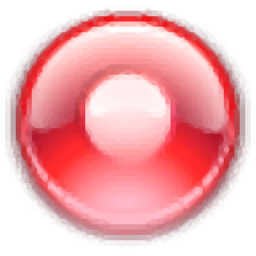
SolveigMM HyperCam(屏幕录像工具)
v4.0.1701.10 中文版大小:35.7 MB 更新:2024/12/14
类别:视频软件系统:WinAll
分类分类
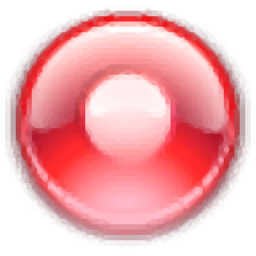
大小:35.7 MB 更新:2024/12/14
类别:视频软件系统:WinAll
SolveigMM HyperCam是一款经过汉化的国外录屏软件,这款软件拥有区域录屏,窗口录屏以及全屏录屏等三种录屏模式;区域录屏比较的灵活,您可以随意框选桌面上的任意区域进行录屏操作,可以自由的更改录制区域的范围大小;窗口录制可以录制桌面上打开的窗口,您可以使用它单独录制网页或者软件界面;而全屏录制则是录制电脑桌面上所有的内容,在全屏模式下录制游戏是非常棒的;SolveigMM HyperCam的使用方式非常简单,功能设置也很灵活,需要的朋友欢迎下载。
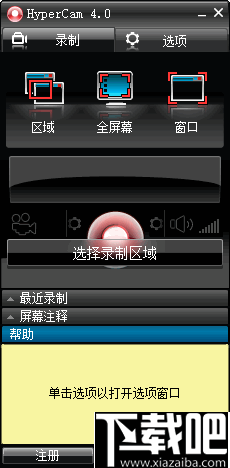
1、录制网络研讨会,游戏,Skype或在线电影等。
2、通过该工具录屏注释,您可以很轻松的编辑您的帖子。
3、轻松创建引人入胜的视频进行演示和培训。
4、带有预设热键的直观界面,用户可以自定进行配置。
5、可以自定义选择音视频的录制质量和界面设置。
6、支持全屏,区域以及窗口录屏模式,可自由选择适合方式进行屏幕录制。
1、可以将记录的视频保存为MP4,AVI或WMV/ASF文件。
2、根据实际的使用需求自动选择录制的画面位置。
3、拥有友好的用户界面,使用非常简单,不需要花费很多时间学习。
4、内置视频编辑器,可以在完成视频录制之后编辑视频。
5、可以使用命令行,通过命令号让屏幕录制更加高效。
6、可以在录制屏幕的时候创建注释,在桌面进行注释。
7、用于录制控制的预设热键,让用户高效的进行工作。
1、安装并启动软件,选择一种录屏,模式,支持区域,窗口和全屏三种模式。
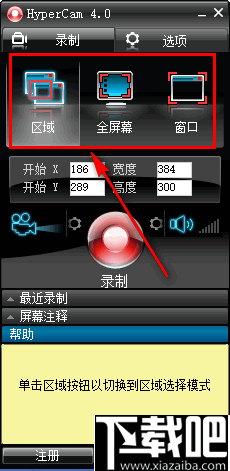
2、如选择的是区域模式,直接使用鼠标勾选出需要录制的范围即可。
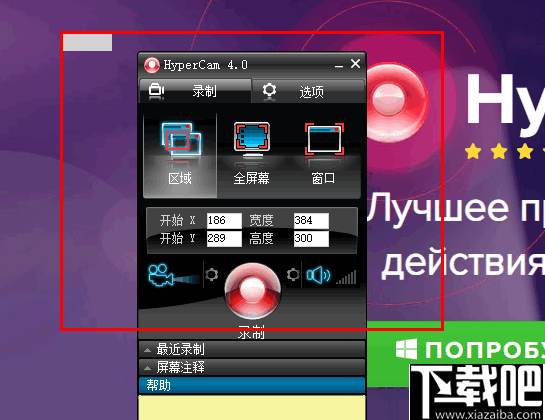
3、然后点击红色按钮即开始录制,再次点击则关闭录制,录制视频的方式比较的简单。
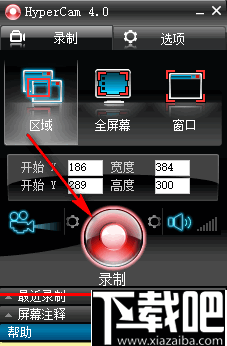
4、您可以打开下方的菜单,查看最近录制的视频和进行屏幕注释。
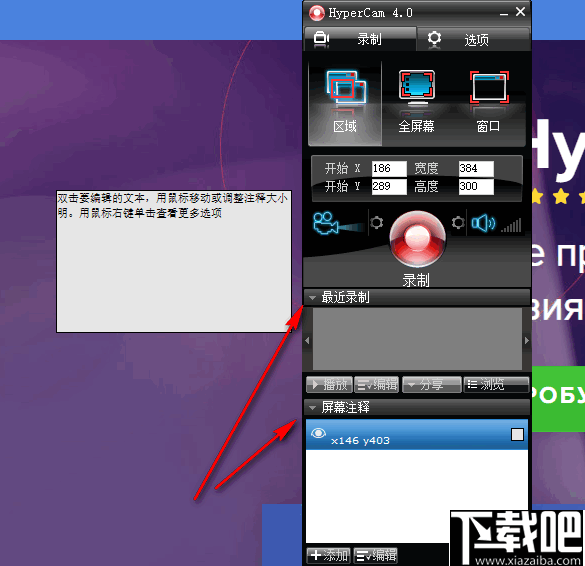
5、点击选项按钮可以打开设置面板。
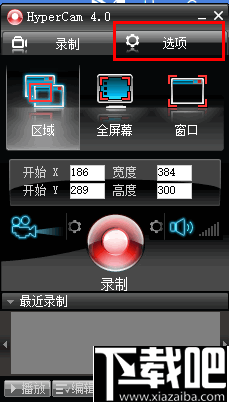
6、在视频设置面板中,您可以设置压缩视频的级别,录屏的属性,帧率等等。

7、在音频界面中,可以选择驱动器,选择压缩音频质量以及属性格式等。
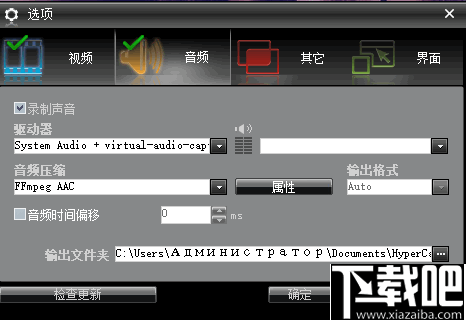
8、在其它设置面板中,您可以设置鼠标和鼠标指针的样式。
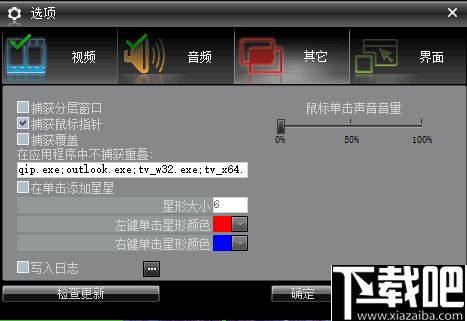
9、可以根据个人的喜好在界面设置中设置界面参数。
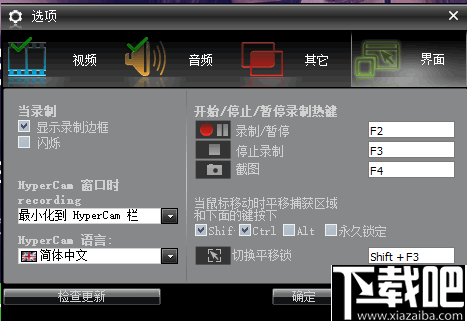
熊猫TV录制助手 视频软件272 KB1.0.0.2 免费版
详情LICEcap屏幕录像软件 视频软件208 KB1.26 官方版
详情花爪录像 视频软件4.95 MB2.2.0.1 免费版
详情Screen GIF 视频软件1.92 MB1.9 官方版
详情摄像头录像大师 视频软件19.78 MB11.0 官方版
详情鹰眼摄像头监控录像软件 视频软件1.38 MB2015流畅版
详情游戏录像专家 视频软件18.88 MB8.2 免费版
详情超级捕快 视频软件9.65 MB15.4 白金版
详情Adobe Captivate 9 视频软件1.2 GB9.0 官方版
详情Wink 视频软件3.2 MB2.0.160.0 官方版
详情NetPlay Instant Demo 视频软件9.37 MB8.52.601.0 官方版
详情Screen2SWF 视频软件4.08 MB3.6 官方版
详情ViewletCam 视频软件6.12 MB2.0.245 简体中文版
详情PCHand Screen Recorder 视频软件5.24 MB1.8.5.4 官方版
详情Adobe Captivate 8 视频软件1.2 GB8.0.0.145 官方版
详情ALLCapture 视频软件10.78 MB3.0 官方版
详情Screen2EXE 视频软件4.56 MB3.6.2728 绿色版
详情HyperCam屏幕录像软件 视频软件2.56 MB2.29 免费版
详情AMCap 视频软件105 KB9.20 官方版
详情轻松录屏 视频软件979 KB5.18 免费版
详情点击查看更多
迅捷屏幕录像工具 视频软件1.87 MB1.5.1 官方版
详情Bandicam班迪录屏 视频软件21.6 MBv4.6.5.1757 中文版
详情屏幕录像专家 视频软件13.9 MBv2020.09.08 官方版
详情小葫芦直播管家 视频软件83.9 MBv1.6.2.5 官方版
详情超级录屏 视频软件28.88 MB9.2 免费版
详情超爱看高清录屏 视频软件15.79 MB1.3.2 官方版
详情GIF 动画转换王 视频软件1.37 MB1 官方版
详情Techsmith Camtasia Studio 视频软件274.39 MB9.0.3 官方版
详情仁峰屏幕录制专家 视频软件6.01 MB1.1 官方版
详情GiliSoft Screen Recorder(屏幕录像工具) 视频软件11.3 MBv10.7.0 官方版
详情oCam 视频软件11.23 MB430.0 中文版
详情D3DGear(游戏录像工具) 视频软件19.9 MBv5.0.0.2263 官方版
详情Exsate VideoExpress 视频软件7.24 MB1.0.0 官方版
详情柏拉图超级屏幕录像机 视频软件695 KB1.0 官方版
详情Cyberlink StreamAuthor 视频软件17.67 MB1.0.0 官方版
详情豪杰屏幕录像机 视频软件3.44 MB1.0.0 官方版
详情Macromedia Captivate 视频软件50.86 MB1.0.0 官方版
详情iSpy 视频软件22.54 MB6.7.9.0 官方版
详情Camtasia Studio 视频软件272.23 MB9.0.3.1617 官方版
详情Hidden Capture 视频软件1.23 MB1.5.0.0 官方版
详情点击查看更多
欢乐拼三张好友房2025 休闲益智61.5MBv7.2.0
详情有牛牛的游戏2025 休闲益智61.5MBv7.2.0
详情网络牛牛游戏2025 休闲益智61.5MBv7.2.0
详情是你棋牌正版2025 休闲益智61.5MBv7.2.0
详情时光娱乐5.1.2版2025 休闲益智61.5MBv7.2.0
详情欢乐拼三张竖屏2025 休闲益智61.5MBv7.2.0
详情欢乐拼三张所有版本2025 休闲益智61.5MBv7.2.0
详情牛牛在线玩2025 休闲益智61.5MBv7.2.0
详情牛牛游戏中心联机2025 休闲益智61.5MBv7.2.0
详情有牛牛的棋牌游戏2025 休闲益智61.5MBv7.2.0
详情jj游戏平台2025 休闲益智61.5MBv7.2.0
详情宁波游戏大厅奉化双扣2025 休闲益智61.5MBv7.2.0
详情牛牛最新版2025 休闲益智61.5MBv7.2.0
详情欢乐拼三张手机版2025 休闲益智61.5MBv7.2.0
详情欢乐拼三张无限金币无限钻石2025 休闲益智61.5MBv7.2.0
详情真钱牛牛2025 休闲益智61.5MBv7.2.0
详情爱玩棋牌2025安卓最新版 休闲益智61.5MBv7.2.0
详情牛牛游戏赚钱软件2025 休闲益智61.5MBv7.2.0
详情欢乐拼三张赢金币2025 休闲益智61.5MBv7.2.0
详情欢乐拼三张免费金币版2025 休闲益智61.5MBv7.2.0
详情点击查看更多






































